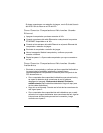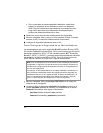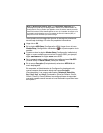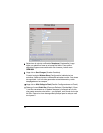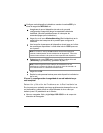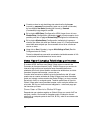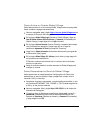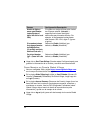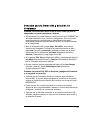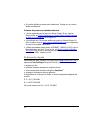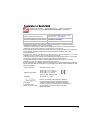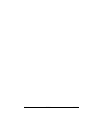Como Configurar su Cuenta Global Village
Después de Salir de la Instalación
Si usted se salió de la instalación antes de configurar su cuenta Global
Village, puede usar el Install Assistant (Asistente de Instalación) para
hacerlo ahora.
1 Encienda su computador y modem, luego verifique que el Ethernet y
los cordones telefónicos estén seguros en sus puertos.
2 Coloque el CD del X6v en la unidad de CD de su computador.
3 En la pantalla Install Assistant (Instalar Asistente), seleccione su
modem de la lista de modelos de módems ADSL de Zoom luego
haga clic en Next (Siguiente).
4 Seleccione en el menú Go to Global Village Account (Vaya a la Cuenta
Global Village) y luego haga clic en Next (Siguiente).
5 Responda a las indicaciones en pantalla para configurar su conexión
y servicio VoIP.
Nota: Cuando el Install Assistant (Instalar Asistente) despliega su
nuevo Número de ID de Usuario y Contraseña Global Village,
escriba y guarde esta información. La usará más tarde para registrar
su cuenta en el sitio Web de Global Village.
6 El X6v guarda toda la información de configuración y luego se
reinicia. Cuando las luces INTERNET y READY (LISTO) del modem
están en verde puede empezar a hacer llamadas VoIP.
7 Haga clic en Finish (Finalizar) para terminar su sesión con Install
Assistant (Instalar Asistente).
Configuración Avanzada de VoIP
Las opciones por defecto que se configuran durante la instalación del
X6v son suficientes para la mayoría de los usuarios. Sin embargo, si
desea o necesita cambiar las configuraciones del X6v, el Administrador
de Configuración de Zoom tiene una pantalla de Advanced VoIP Setup
(Configuración Avanzada VoIP) que puede usar.
31